Django 基础教程
Posted 海拥✘
tags:
篇首语:本文由小常识网(cha138.com)小编为大家整理,主要介绍了Django 基础教程相关的知识,希望对你有一定的参考价值。
给大家安利一个免费且实用的 Python 刷题(面经大全)网站,👉点击跳转到网站。
Django 是一个基于 Python 的 Web 框架,可让你快速创建高效的 Web 应用程序。它也被称为包含电池的框架,因为 Django 为所有内容提供内置功能,包括 Django 管理界面、默认数据库 - SQLlite3 等。当你构建网站时,你总是需要一组类似的组件:一种处理用户的方法身份验证(注册、登录、退出)、网站管理面板、表单、上传文件的方式等。Django 为你提供了现成的组件供你使用,也可以用于快速开发。
为什么选择 Django 框架?
- 优秀的文档和高可扩展性。
- 由顶级跨国公司和公司使用,例如 Instagram、Disqus、Spotify、Youtube、Bitbucket、Dropbox 等,而且名单永无止境。
- 最容易学习的框架,快速开发和完全包括电池。
- 学习 Django 的最后一个但并非最不重要的原因是Python,Python 具有庞大的库和功能,例如 Web Scrapping、机器学习、图像处理、科学计算等。可以将所有这些与 Web 应用程序集成并做很多很多的进步东西。
Django 架构
Django 基于 MVT(模型-视图-模板)架构。MVT 是一种用于开发 Web 应用程序的软件设计模式。
MVT结构有以下三个部分——
模型:模型将充当数据的接口。它负责维护数据。它是整个应用程序背后的逻辑数据结构,以数据库(一般是mysql、Postgres等关系型数据库)为代表。
视图:视图是用户界面——当你渲染一个网站时你在浏览器中看到的。它由 html/CSS/javascript 和 Jinja 文件表示。
模板:模板由所需 HTML 输出的静态部分以及描述如何插入动态内容的一些特殊语法组成。
Django的安装
-
如果你的系统中没有安装 python3(根据你的系统和操作系统的配置),请从此处安装。尝试下载最新版本的python,这次是 python3.6.4。
-
注意 在 Linux 和 Mac 中安装 Django 是相似的,这里我在 Windows 中显示它,只需要打开终端代替命令提示符并执行以下命令。
-
安装 pip
打开命令提示符并输入以下命令
python -m pip install -U pip
- 安装虚拟环境
在cmd中输入以下命令
pip install django
- 设置虚拟环境- 设置虚拟环境将允许你编辑通常你的系统不允许的依赖项。
请按照以下步骤设置虚拟环境 -
- 通过在 cmd- 中给出这个命令来创建一个虚拟环境
virtualenv env_site
- 通过此命令将目录更改为 env_site -
cd env_site
- 转到 env_site 内的脚本目录并激活虚拟环境-
cd Scripts
activate
- 安装 Django
通过给出以下命令安装 django
pip install django
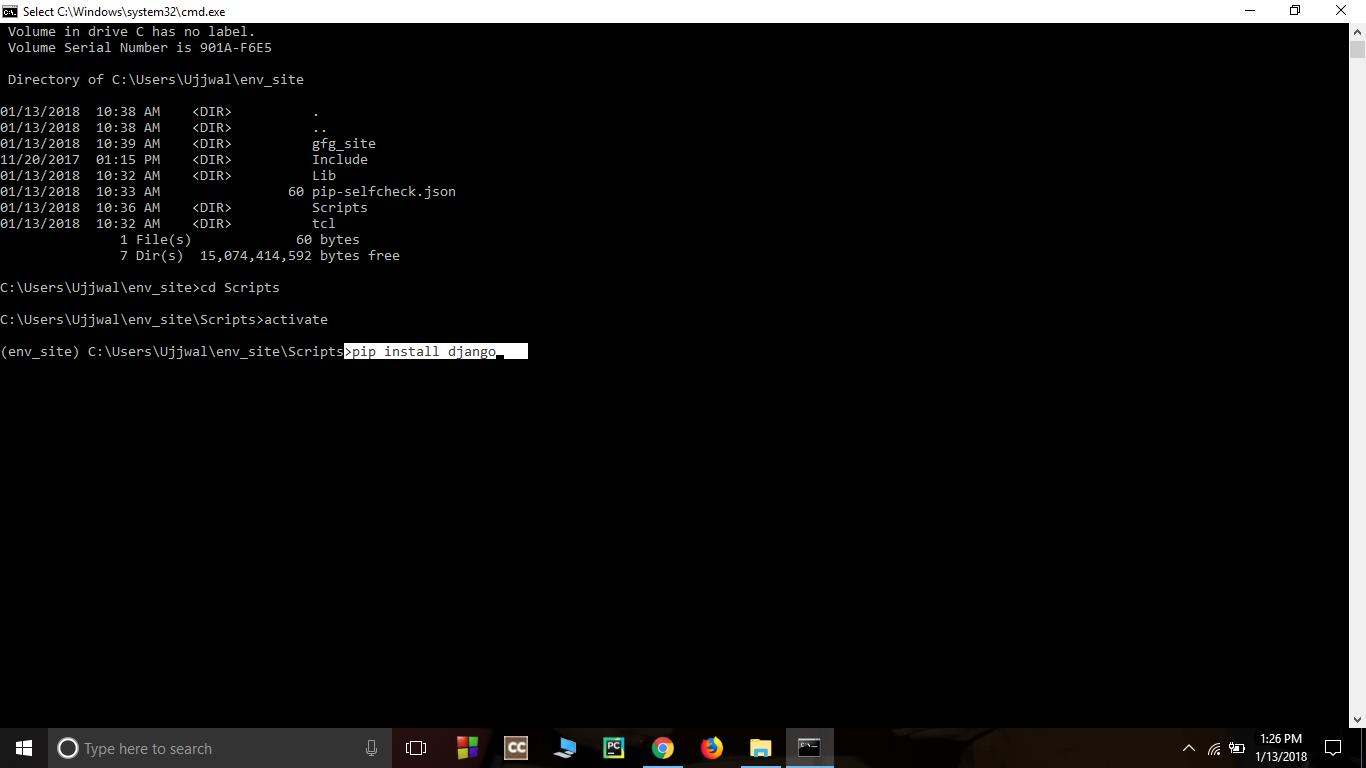
创建项目
让我们检查一下如何在将 Django 安装到你的 PC 后使用它创建一个基本项目。
要在你的 PC 上启动 Django 项目,请打开终端并输入以下命令
django-admin startproject 项目名称
将创建一个名为 projectName 的新文件夹。使用终端输入命令进入项目
cd 项目名称
现在运行,
Python manage.py runserver
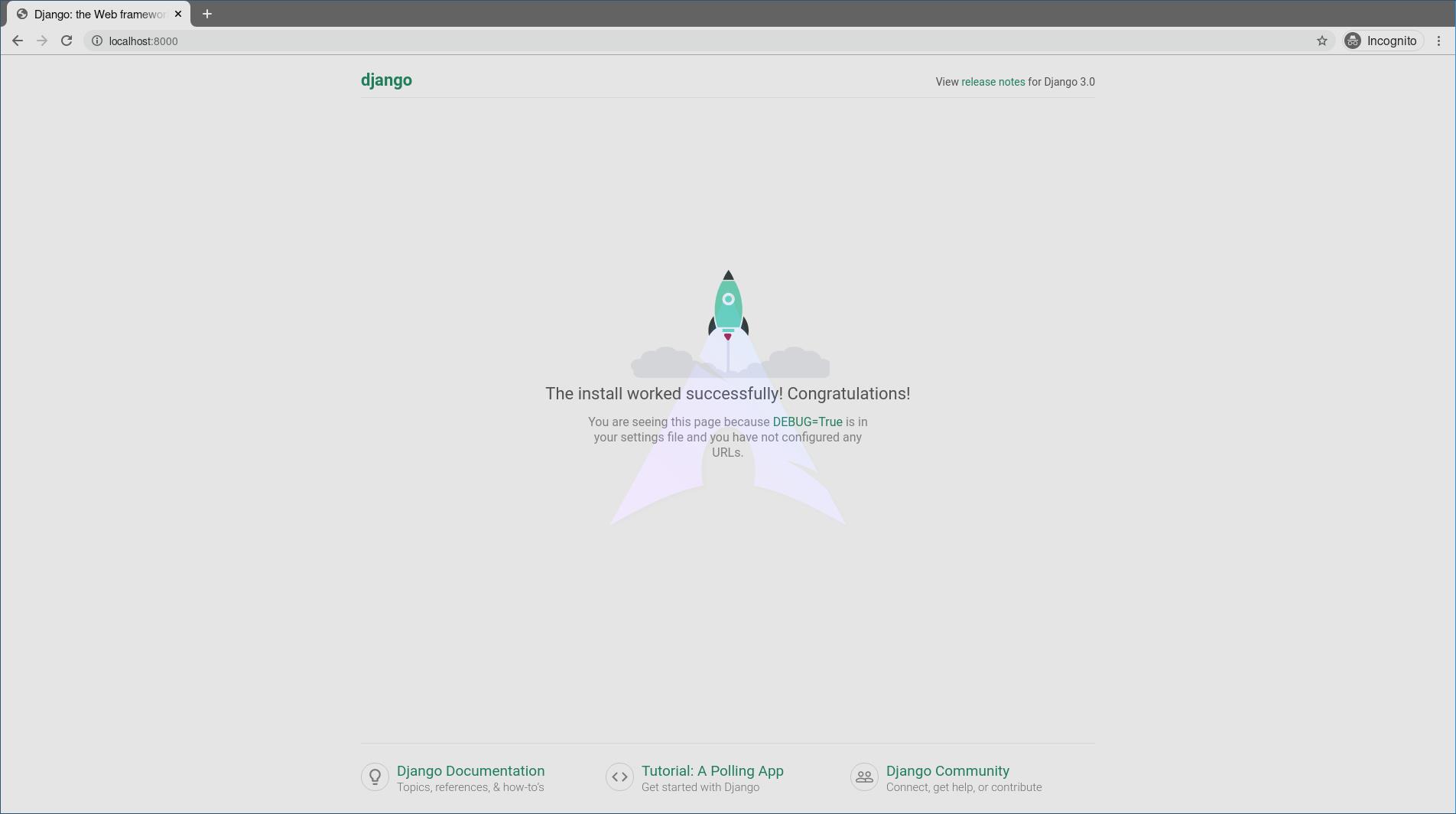
创建应用程序
Django 以其独特且完全托管的应用程序结构而闻名。对于每个功能,可以像创建一个完全独立的模块一样创建一个应用程序。本文将带你了解如何创建基本应用程序并使用该应用程序添加功能。
要在你的 Django 项目中创建一个基本应用程序,你需要转到包含 manage.py并从那里输入命令的目录:
python manage.py startapp projectApp
现在你可以看到你的目录结构如下:
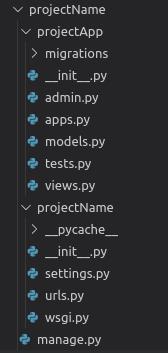
要考虑项目中的应用程序,你需要在 INSTALLED_APPS 列表中指定项目名称,如下所示在 settings.py 中:
# Application definition
INSTALLED_APPS = [
'django.contrib.admin',
'django.contrib.auth',
'django.contrib.contenttypes',
'django.contrib.sessions',
'django.contrib.messages',
'django.contrib.staticfiles',
'projectApp'
]
因此,我们终于创建了一个应用程序,但要使用 url 呈现应用程序,我们需要将应用程序包含在我们的主项目中,以便可以呈现重定向到该应用程序的 url。让我们探索一下。
移动到 projectName-> projectName -> urls.py 并在标题中添加以下代码
from django.urls import include
现在,在 URL 模式列表中,你需要指定应用名称以包含你的应用 url。这是它的代码 -
from django.contrib import admin
from django.urls import path, include
urlpatterns = [
path('admin/', admin.site.urls),
# Enter the app name in following syntax for this to work
path('', include("projectApp.urls")),
]
现在你可以使用默认的 MVT 模型在你的应用程序中创建 URL、模型、视图等,它们将自动包含在你的主项目中。
Django Apps 的主要特点是独立性,每个应用程序作为一个独立的单元来支持主项目。
⭐️ 好书推荐
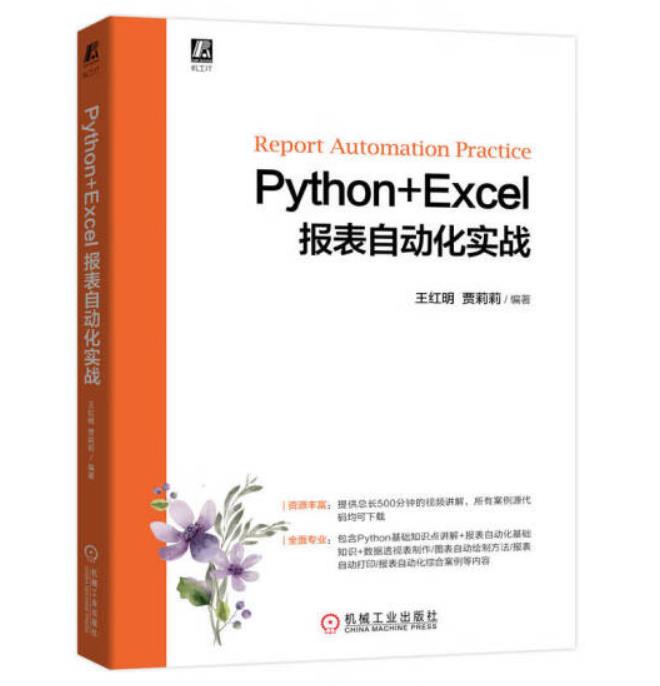
【内容简介】
- 第1章 Python快速上手
- 第2章 Python语法基础实战
- 第3章 报表自动化基本操作——对报表文件和工作表的自动化操作
- 第4章 报表自动化基本操作——对报表的数据及格式的自动化操作
- 第5章 报表函数计算自动化——在Excel报表自动实现函数计算
- 第6章 报表数据处理自动化——对Excel报表数据自动筛选/排序/分类汇总
- 第7章 报表财务分析自动化——对Excel报表数据进行财务分析
- 第8章 报表图表制作自动化——将Excel报表数据自动制作成图表
- 第9章 用报表打印自动化——对Excel报表进行自动打印
- 第10章 Excel报表自动化综合实战案例
📚 京东自营购买链接: 《Python+Excel报表自动化实战》- 京东图书
以上是关于Django 基础教程的主要内容,如果未能解决你的问题,请参考以下文章
使用 Django REST Framework 作为 Django 的身份验证后端